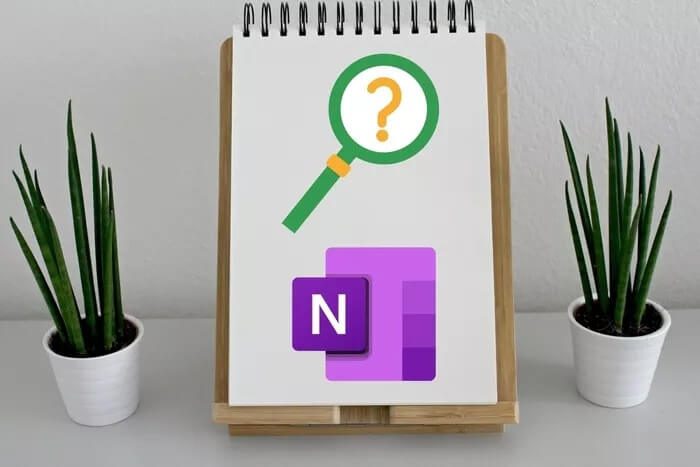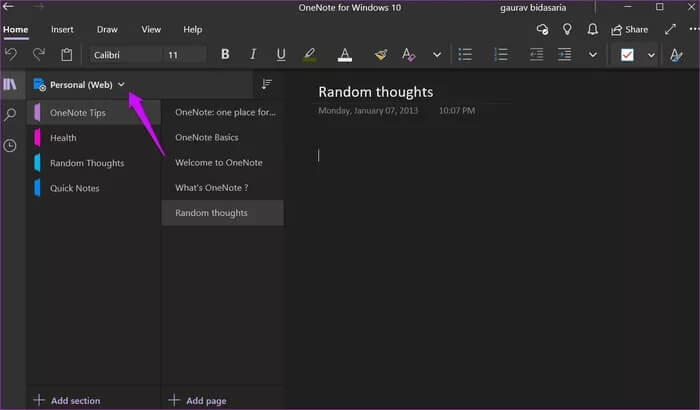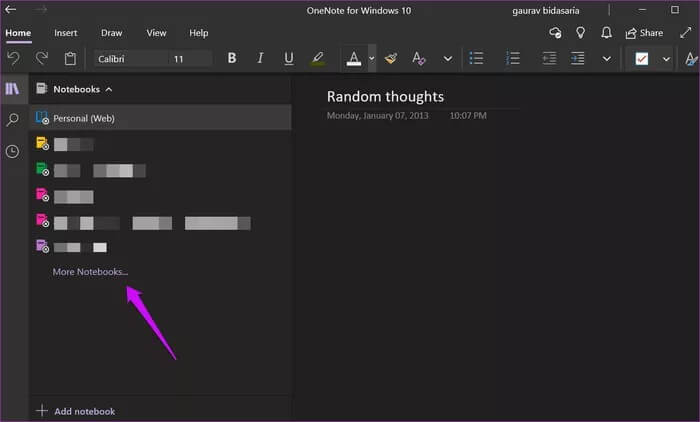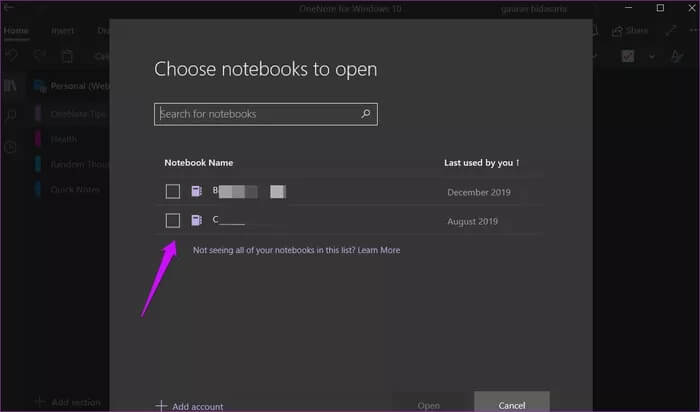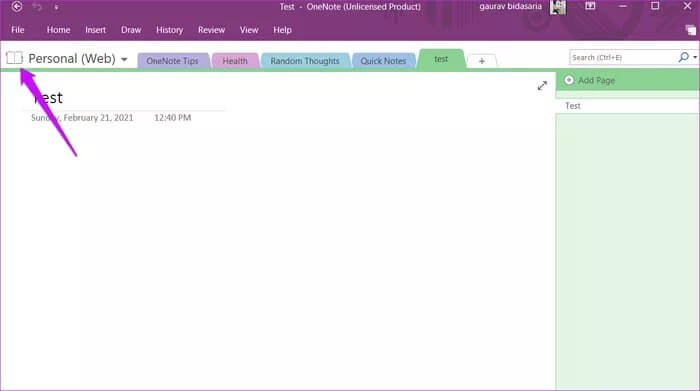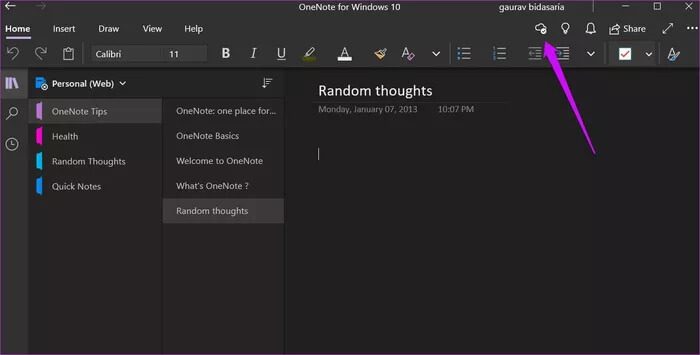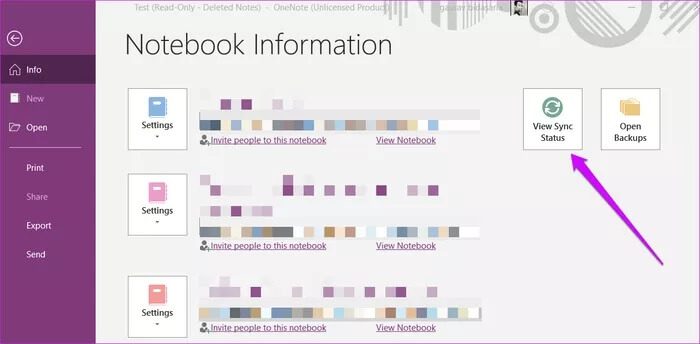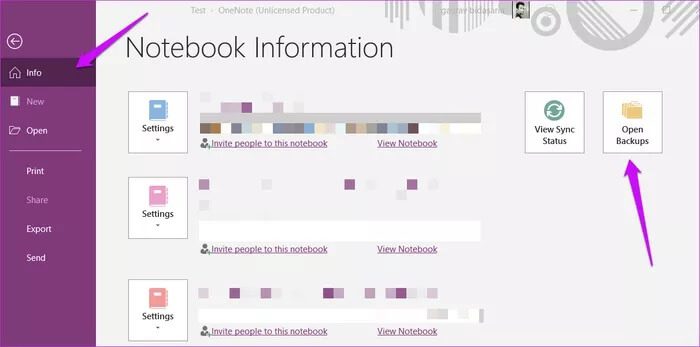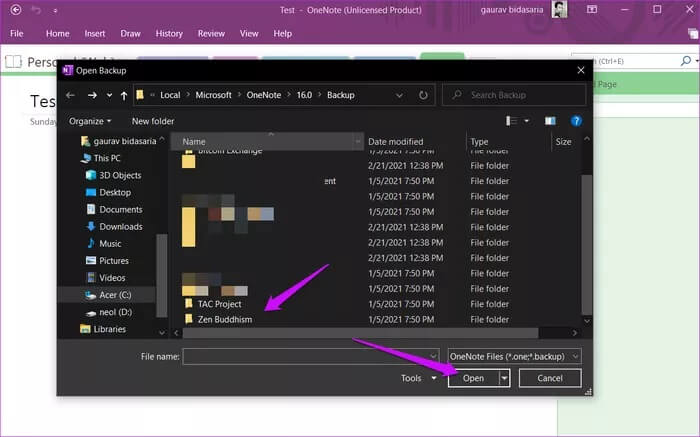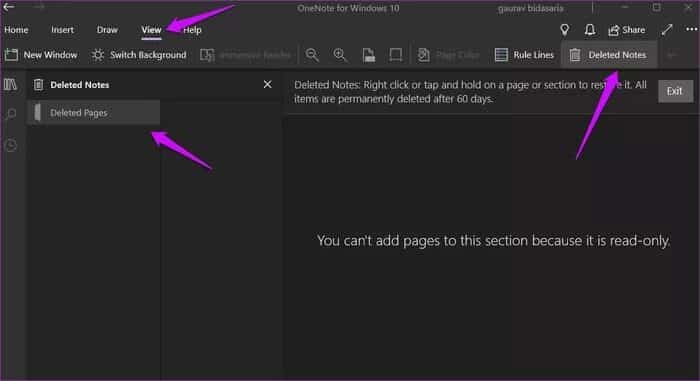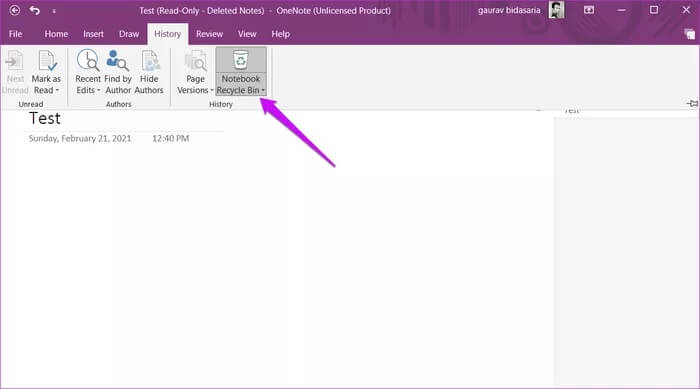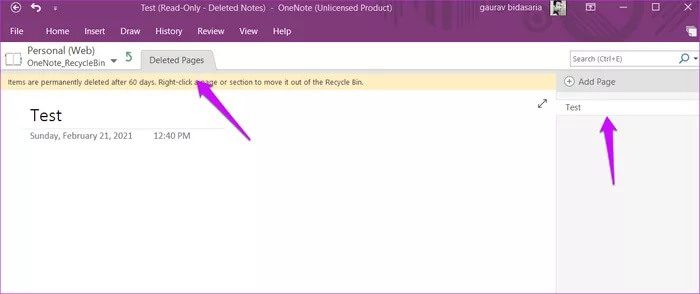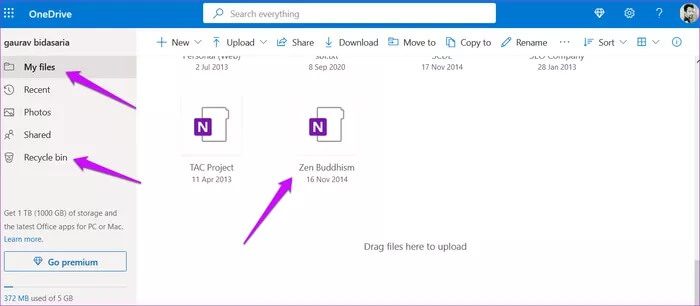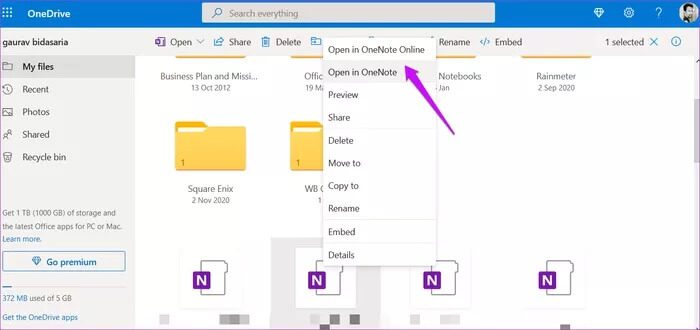修復 Windows 上 OneNote 筆記本消失錯誤的 7 大方法
Microsoft OneNote 經歷了多次更新。 然而,用戶經常抱怨缺少筆記本、分區和個人筆記。 不少用戶反映 他們丟失了筆記 أو 記事本消失 在 Windows PC 上完成。 我們將向您展示當 Windows PC 上的 OneNote 筆記本丟失時該怎麼辦。
這可能是一個簡單的同步錯誤,或者相關筆記本可能已關閉並且不再可用。 部分問題在於 Microsoft 有多個版本的 OneNote,這使得跟踪事情甚至解決此類問題變得困難。
開始吧。
1.打開CSS筆記本
您可以關閉 OneNote 中的筆記本以整理界面。 關閉的筆記本會從視野中消失,但它們不會從存在中消失,這可能就是您無法查看它們的原因。
相片1: 點擊 箭 在窗口左側向下滾動以顯示當前打開的筆記本電腦列表。
意見2: 點擊 更 從筆記本中找到封閉的筆記本。
相片3: 選擇筆記本 筆記 並單擊您想要打開的按鈕 打開 في الأسفل。
下載和同步數據可能需要幾分鐘的時間,但如果您可以查看筆記本,就不會丟失任何數據。 這是為了發布 用於 Windows 的 OneNote ,但用戶界面與 OneNote(以前稱為 OneNote 2016)略有不同。
2、同步錯誤
Microsoft 依靠 OneDrive 跨設備保存和同步 OneNote 筆記本、分區和筆記。 關閉應用程序並重新打開它。 每次打開應用程序時,OneNote 都會開始同步。
您可以通過單擊雲圖標手動同步。 複選標記表示同步已完成。
對於 OneNote (2016),單擊筆記本按鈕內嵌入的同步圖標以顯示彈出窗口。 您在這裡擁有更多控制權,可以同步各個筆記本。 您還可以在下面找到它 文件 > 同步狀態。
3.備份OneNote到電腦
目前還無法在 OneNote for Windows 中本地存儲筆記。 OneDrive用於存儲筆記。 不過,OneNote 仍然允許您在本地和雲端存儲筆記,並且當您刪除它們時,還有一種方法可以恢復它們。
相片1: 打開 文件 > 信息,然後單擊打開備份。 這將在您的計算機上打開一個本地文件夾,您會注意到您創建的每個筆記本都有一個單獨的文件夾。
相片2: 定位 筆記本 並點擊 打開 或者您可以更深入地查找筆記本中的部分。
4.檢查垃圾箱中是否有已刪除的筆記
您刪除的所有筆記都會移至 OneNote Recycle,並在其中保留 60 天。 之後,它將完全刪除該應用程序。 兩個版本的 OneNote 的步驟略有不同。
對於 Windows 版 OneNote
單擊“已刪除筆記”按鈕後,您將在“查看”選項卡下找到已刪除的筆記。
對於 OneNote
在選項卡下檔案按鈕,你會注意到筆記本回收站。”
所有已刪除的頁面和註釋都會出現在那裡。 OneNote 會將它們存儲 60 天。
5.檢查OneDrive
打開 OneDrive 主頁,在文檔或筆記本文件夾中,您將找到 OneNote 筆記本、分區和筆記。 刪除的筆記和筆記本可能仍保留在回收站文件夾中。 也去那裡檢查一下。 右鍵單擊筆記本可恢復已刪除的項目。
6.查看 OneNote 網站
打開 OneNote Web 應用程序主頁, 並檢查您是否可以在那裡找到丟失的筆記本或筆記。 該 Web 應用程序的工作方式與 OneNote for Windows 應用程序類似,但您在 OneNote 中創建的任何筆記和筆記本都應位於此處。
7.通過OneDrive打開
有時,由於同步錯誤,您會注意到筆記在網絡版 OneDrive 中可見,但在 Windows PC 上的 OneNote 應用程序中不可見。 在這種情況下,請在首選瀏覽器中打開 OneDrive 帳戶,找到丟失的 OneNote 筆記本,右鍵單擊它,然後選擇在 OneNote 中打開以在計算機上的 OneNote 桌面應用程序中打開它。
還有另一個名為“在 OneNote Online 中打開”的選項,它將在網絡上的新選項卡中打開 OneNote 應用程序。 在安裝的應用程序中打開筆記本/筆記後,它將同步,然後您可以稍後直接從那裡打開它。
書上的註釋
意外刪除或同步錯誤通常是問題所在,但也可能存在其他問題。 您還應該嘗試搜索它,以檢查您或有權訪問您計算機的其他人是否錯誤地將筆記移動到其他位置。 機會很小,但值得一試。
OneNote 並不是唯一的筆記應用程序。 在職的 概念同類應用 通過模塊化生產力改變遊戲規則,讓用戶擁有多種格式和靈活性。